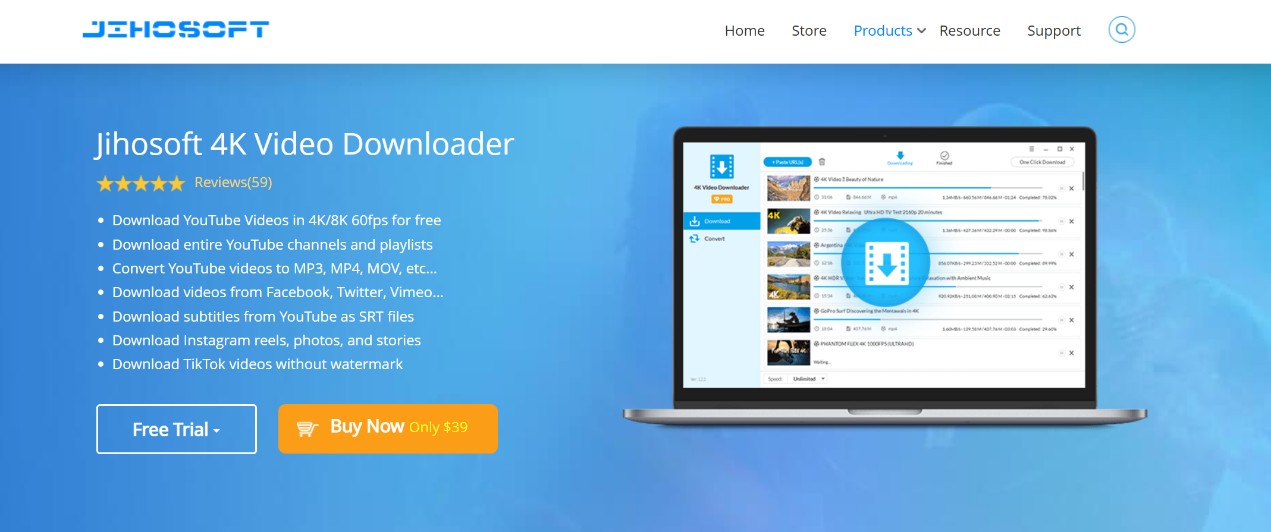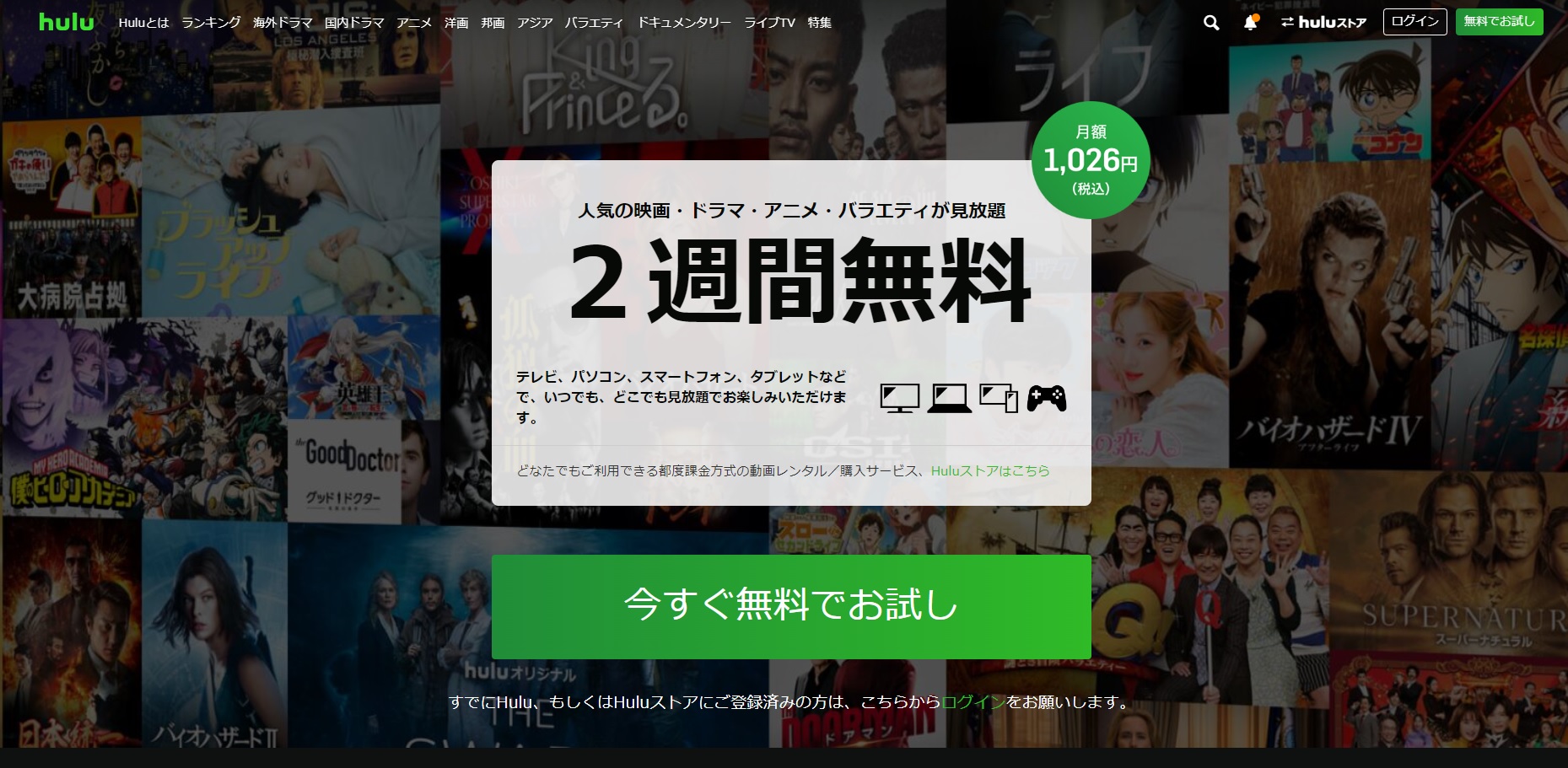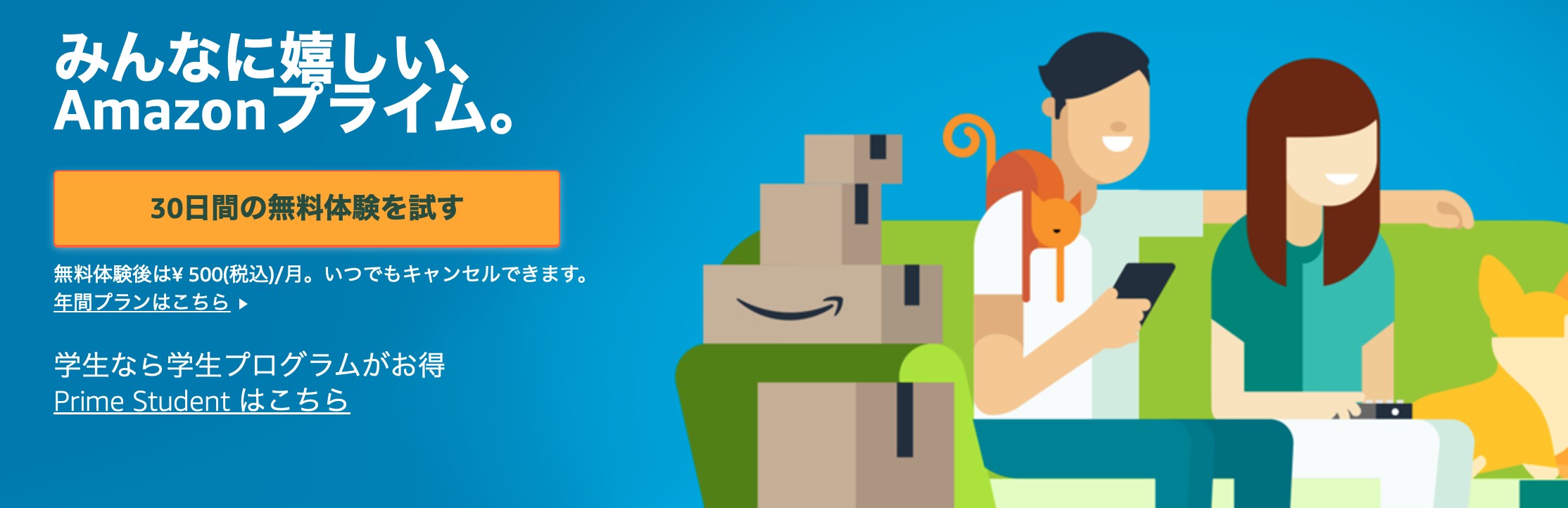【【PC&Android&iPhone】】Lemino動画を永久にダウンロードする方法を徹底解説┃できない対処法も
要約: Leminoではオリジナル番組や独占配信が多いので、気に入った番組をダウンロードして永久に保存したい方もいます。しかし、Lemino初回で初月無料でコンテンツを楽しむ事ができるが、DRM保護のためPCにダウンロードする事ができません。そしてスマホアプリでLemino動画をダウンロードする際にも色々制限があります。そこで今回は公式アプリのダウンロード機能の制限、及びWindows/Mac/Android/iPhoneにレミノ動画のURLを抽出してダウンロードする方法をご紹介します。できないときの対処法もも!

「レミのプレミアムでダウンロードできる作品数は?」
「PCでLeminoをダウンロードしてオフラインで楽しめるか?無料でダウンロードできるか」
「Leminoはダウンロードされたらどこに保存されるか?保存先は変更できる?」
「独占配信のMr.TROT番組を保存しておきたい!LeminoのURLを抽出する方法とは?」
といった悩みを抱えていますか?今回はLemino動画のダウンロード制限やPC&スマホ両方で永久に保存する方法などを解説します。本記事を読めば、上記の問題をわかるはずです。
【Android&iPhone】スマホでLemino動画をダウンロードする方法
Lemino動画にDRMがかかっているので、残念ながら、Leminoの内蔵の「マイキャプチャ」で動画を保存するほか、直接スマホで画面録画するアプリがありません。Androidやiphoneに搭載されている標準の画面録画機能を利用して、動画を録画できません。
Leminoは一部のコンテンツでダウンロード機能を提供しています。この機能を使えば、Leminoアプリからモバイル端末に動画をダウンロードしてオフラインで視聴できます。
Leminoで動画をダウンロードするにはスマホアプリだけ!
対応デバイス:Androidスマホ/タブレット、iPhone/iPad
Leminoの保存先:Leminoアプリのフッターメニューのマイリスト>ダウンロードから再生できます。Androidデバイスでは、内部ストレージだけではなく、SDカードなどの外部ストレージに保存しても良いが、iPhone/iPadは内部ストレージにのみ保存することができます。
Leminoダウンロードの制限
- 1アカウントにつき、端末上限数は4台、ダウンロード数の上限は25本
- 複数のLemino動画を一括ダウンロードはできない
- 視聴期限:配信終了や会員期限が切れるまでいつでも再生できる
- PCでダウンロードできない
- ダウンロードボタンがない作品はダウンロードできない
- ライブ動画はダウンロードや録画できない
スマホでLeminoをダウンロードする方法
Lemino(レミノ)のダウンロード機能の使い方
月額990円のプレミアムプランに加入すると、Leminoのダウンロード機能が使えます。以下、Leminoを保存する手順です。

- Leminoを開いて有料プランに加入しているアカウントでログインする
- ダウンロードしたいエピソードを開いてダウンロードアイコンをタップする
- 画質を選択する
- 「マイリスト」の「ダウンロード」からダウンロードできたか確認する
もし万が一ダウンロードができない場合は、スマホのストレージがいっぱいになっていないか確認してみてください。もしくはアプリを一度アンインストールしてからインストールするとダウンロードできるようになる場合があります。
iPhoneでのLeminoダウンロード方法はAndroidデバイスのと同じです。
ダウンロードしたLemino動画の保存先
Lemino動画はダウンロードされたら「マイリスト」の「ダウンロード」に保存されます。具体的に、デバイスの内部メモリに保存します。SDにカードや外部メモリに保存できません。
Leminoの公式ダウンロード機能を利用する際の注意点
①「バックグラウンド制限」をオフにしてから利用してください。
②スマホの「設定」でアプリの「DL設定」を「DLオン」にしてください。
③公共のWifiスポットなど制限がある通信環境でダウンロードしないでください。
④プレミアムプランからフリープランにダウングレードしてしまうとダウンロードした作品が全て消えてしまいますので注意しましょう。
⑤ダウンロード時は「設定>ダウンロード設定」より「Wi-Fi接続時のみダウンロード」にチェックが入っているかどうか確認してください。4Gや5Gでダウンロードしたい場合は、「Wi-Fi接続時のみダウンロード」のチェックを外します。
⑥ダウンロード画質は基本的に「最高画質」「高画質」「標準」の3つから選択できますが、作品によっては画質を選択できませんので注意しましょう。
【MP4で永久保存】PCでLeminoの動画をダウンロード方法
StreamFab Leminoダウンローダー

PCで無制限にLemino動画のURLを抽出してダウンロードする方法は、DRM対応の動画ダウンロードソフトを使うことです。PCで使えるLemino画面録画ソフトウェアが多いが、ダウンロードソフトウェアが少ないのです。
StreamFab LeminoダウンローダーはLeminoのコンテンツに対応した信頼できる動画保存ソフトの1つです。制限なく複数の動画のURLを抽出してまとめてダウンロードするのが可能で、100%安全・広告なし・高画質高速です。最大1080pの高画質でダウンロードでき、初心者でも簡単に使えます。
- Lemino動画をMP4/ MKV形式で保存する
- 広告をカットして動画を保存する
- 最大1080p&AAC 2.0オーディオでダウンロードする
- 韓流や洋画など言語を選択できる
- メタデータは同時に保存される
- スケジュールを設定して新着動画を自動ダウンロードする
StreamFab Leminoダウンローダーを使って初回の30日で無料体験でLeminoから動画3本をダウンロードすることができます。それ以上を利用するには製品版を購入する必要があります。
製品版については、サブスクリプションと買切り版のいずれかを選択可能。月額プランの約2倍の価格で無期限版ライセンスを手に入れるので、永久ライセンスのほうがコスパが良いと思います。
他のアマプラダウンローダーやU-NEXTダウンローダーなどと一緒に購入すれば更にお金を節約できます。
一番経済的なのは、StreamFabオールインワンを購入することです。Lemino製品(買切り版)の単価の約3倍の価格で永久に40以上のOTTと1000以上の動画サイトから動画をダウロードすることができます。すべての機能は無料トライアルができます。
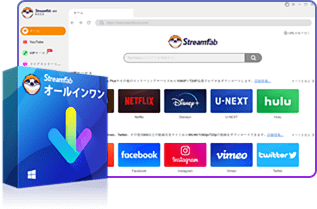
- YouTubeやNetflixなど1000+サイトから動画を保存
- OTTは1080p、Youtubeは8Kまで対応
- 動画をMP4/MKV動画で保存
- 広告を消す、自動ダウンロード、言語を選ぶ
- 複数の動画を超高速で一括ダウンロード
- 字幕をSRTファイルとして保存
StreamFabでPCにLemino動画をダウンロードして保存する手順
1.StreamFabを無料でwindows若しくはMacパソコンにダウンロードしてインストールしてください。
2.立ち上げて、「VIPサービス」をクリックして右側の画像から「Lemino」を選択してください。

3.Leminoにログインしてダウンロードしたい動画を再生してください。すると、動画の解析がはじめます。

数秒後、「Lemino Downloader」ウィンドウがポップアプ表示されます。

4.ダウンロードボタンを押せば、動画のダウンロードを実行してください

進歩は左側にある「ダウンロード中」で確認してください。完了したら動画を保存するフォルダが自動的に開くので、ご確認してください。
以上、パソコンでLemino動画をダウンロードする方法です。
Lemino動画がダウンロードできない原因と対処法
Lemino動画がダウンロードできない原因については、まず公式ダウンロード機能の制限ではないかと確認してください。次に、制限の原因ではないと判明したら容量やネットワークの安定性をチェックしてください。更に、外部ツールでLemino動画がダウンロードできない場合はカスタムサービスに問い合わせするのが一番賢明な方法。以下詳しく解説します。
Leminoダウンロード制限の原因でダウンロードできない場合
| 原因 | 対策 |
| 見放題動画のダウンロード数は25の上限に達する | 視聴済みの動画を削除 |
| 対応デバイスの制限 | Androidスマートフォン・タブレット、iPhone・ iPadのみで利用する、PCにダウンロードする場合はStreamFabを活用 |
| ダウンロードボタンがない | この作品はダウンロード対象外、StreamFabを活用 |
| 無料会員 | Leminoプレミアム会員・Leminoチャンネル会員に加入 |
| ライブ配信がDLできない | StreamFabでそのアーカイブを保存する、あるいは、RecordFabでライブを記録する |
Leminoのダウンロード対象作品なのにダウンロードできない場合
Lemino動画の詳細ページにダウンロードボタンがあるが、作品がダウンロードできません。その時は、まずバックグラウンドで実行しているアプリをすべて終了します。それでもだめな場合は、ネット接続が安定のところでLeminoアプリを再起動して試してください。更に改善していない場合は、端末をもう一度起動してください。
注意すべきなのは、容量不足な場合はLemino動画がダウンロードできないので、まずストレージを確認してください。
あらゆる手段を使っても改善しない場合はStreamFab Leminoダウンローダーを利用してください。
StreamFabでLeminoがダウンロードできない場合
通常、StreamFab Leminoダウンローダーの成功率は100%に近い、しかし、Lemino側が仕様変更、もしくはDRMを変える場合は一時的ダウンロードできない場合もあります。
その時はまず個別の作品がダウンロードできないか、それとも全てのLemino動画がダウンロードできないか、確認してください。前者の場合は、その作品のURLとログファイルをStreamFabの問い合わせページを通してカスタムサービスに連絡してください。後者の場合は、カスタムサービスに連絡するか、次のバージョンを待ちます。
Leminoダウンロードに関するFAQ
筆者の知っている限り、無料で制限なしLemino動画をダウンロードできるアプリはありません。一部のPC用画面録画ソフトウェアはAirPlayやミラーリング機能でパソコンでスマホ画面をキャプチャできるが、結局パソコンで操作するので、直接スマホで画面録画する事ができません。
しかし、PCで使える完全無料でLeminoを録画するツールが複数あります。無料で利用できるが、動画を一つずつ記録しなければならないし、終わるまで待つしかないし、面倒くさい。
残念ですが、HLS動画ダウンロードにも多数対応できる無料拡張機能であるストリームレコーダーはLemino動画をダウンロードできません。ストリームレコーダーはDRMを解除できないので、その通常モードでもキャプチャノードでもLeminoを保存できません。
Leminoの公式ダウンロード機能で保存したものは解約後や配信終了後視聴できなくなってしまいます。
しかし、StreamFabや拡張機能で保存したレミノ動画なら削除しない限り永久に視聴できます。
いいえ、実際コマンドラインツールであるyt-dlpを使ってみたが、Leminoをダウンロードできませんでした。
今回は、Windows&Mac&Android&iPhoneでLemino動画をダウンロードする方法をそれぞれ画像付きで解説しました。また、ダウンロードできない時の対処法も。公式ダウンロード機能は制限があるので、快適にLemino動画を保存する場合は、便利なのはStreamFab Leminoダウンローダーがおすすめです。しかし、DRMを解除して映像をダウンロードするのは違法行為なので、このソフトウェアの利用を慎重にしてください。